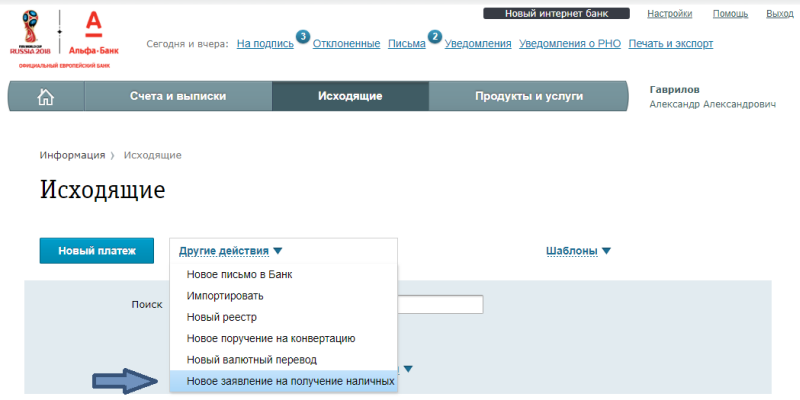
15. Заявления на снятие наличных |
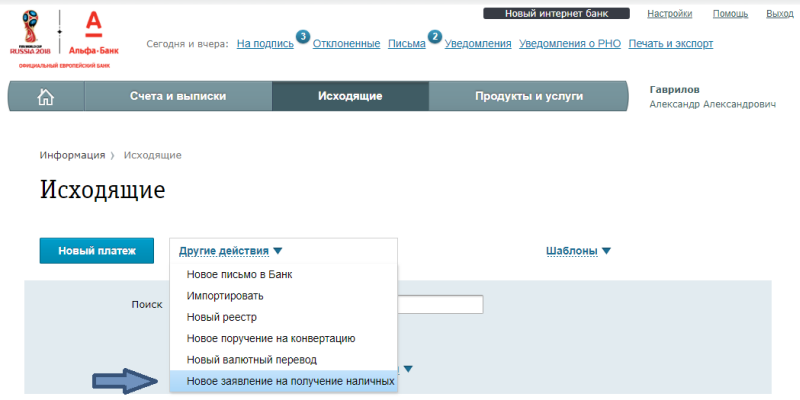

В форме нового поручения на снятие наличных нужно выбрать организацию (если у вас их несколько), указать счет списание и отделение выдачи, заполнить поля выдачи: сумма, валюта, цели. Обязательные поля для заполнения отмечены красными звездочками. Поле «Дата выдачи» при создании нового заявления заполняется значением: «текущая бизнес дата + 1 день». Допускается редактирование поля: ввод дат строго больше текущей бизнес-даты.
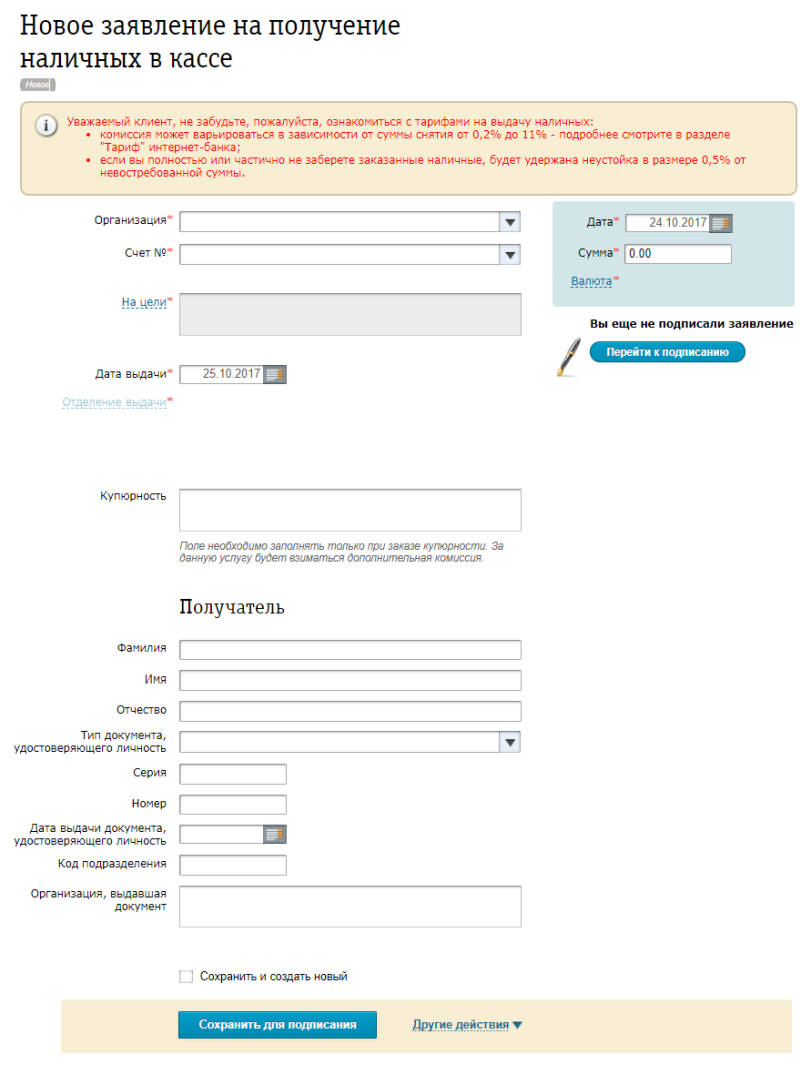
Если вы выбираете в поле тип документа «Новое заявления на получение наличных» паспорт гражданина РФ, то поле «серия» оставьте незаполненным, а в поле «номер» вбейте номер паспорта, в виде, указанном в примере:
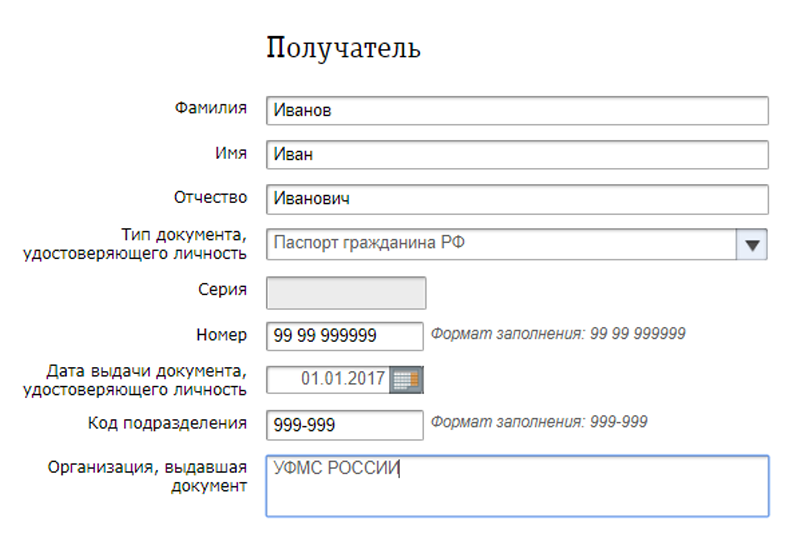
Цели снятия наличных вы выбираете из справочника, щелкнув на форме заполнения по полю «На цели».
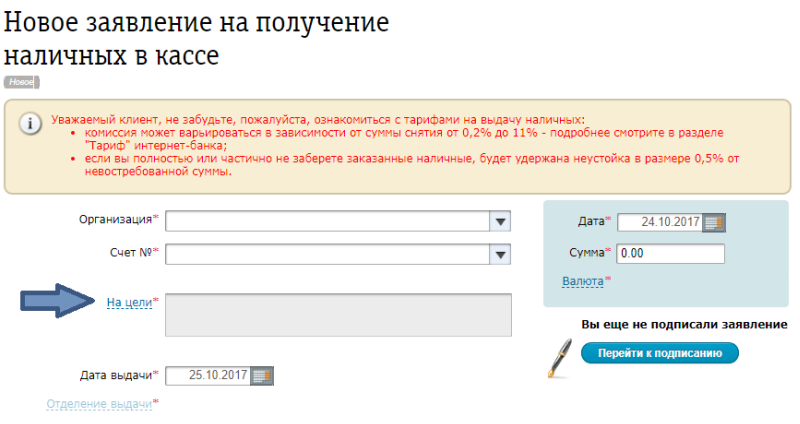
Откроется справочник в котором можно напротив каждой выбранной цели указать сумму, после чего нажать кнопку «Выбрать».
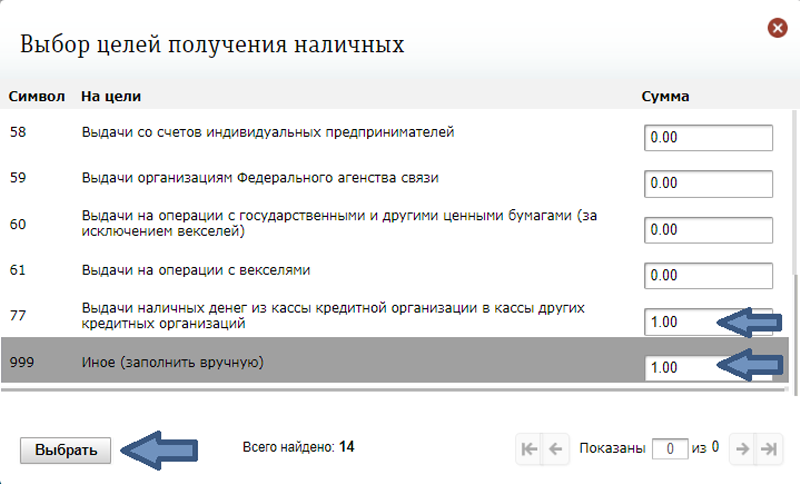
Значение в поле цели не должно превышать 200 символов, включая пробелы.
Можно ввести цели вручную, если выбрать из справочника «Иное»:
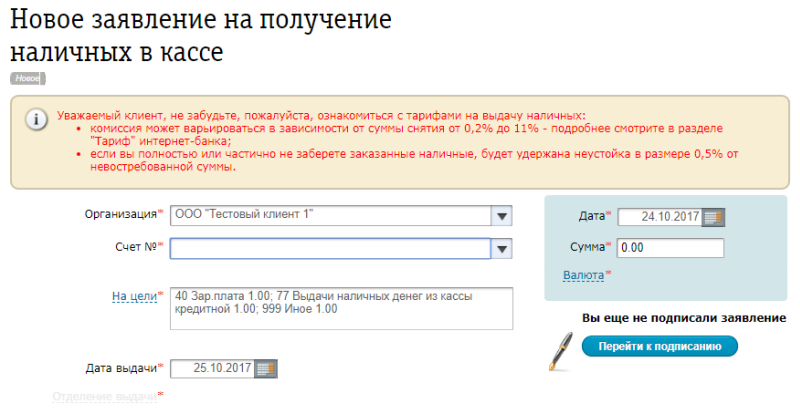
Поле «На цели» доступно для редактирования Пользователем при заполнении суммы для варианта «Иное (заполнить вручную)» в лукапе (в том числе, если вариант «Иное (заполнить вручную)» не является единственным выбранным).
Поле «Дата выдачи» при создании нового заявления заполняется заполняется зачением: «текущая бизнес дата + 1 день». Допускается редактирование поля: ввод дат строго больше текущей бизнес-даты.
Если в поле «Счет №» не выбран счет Клиента, ссылка «Отделение выдачи» неактивна.
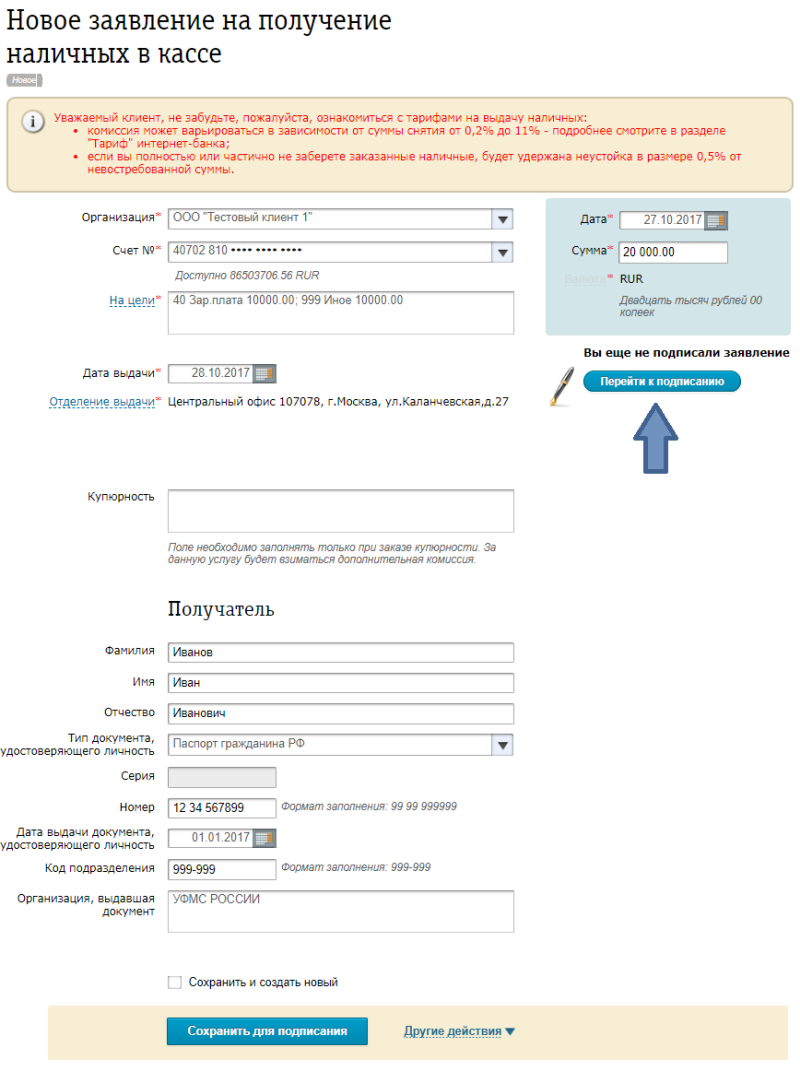
Выделите заявление на снятие наличных в списке, щелкнув на него один раз мышкой, и внизу страницы нажмите «Подписать».
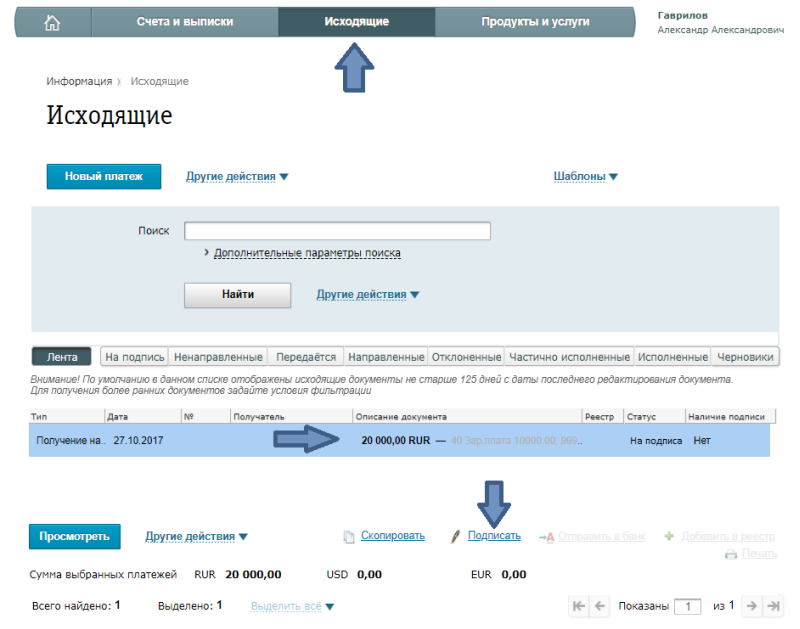

Заявление перейдет в статус «Готово к отправке».
Отправка заявления возможна только в статусе «Готово к отправке». На странице «Исходящие» необходимо выделить документ в статусе «Готово к отправке» и в нижней части страницы на панели с кнопками, необходимо нажать кнопку «Отправить в банк».
Открыть заявление на просмотр в статусе «Готово к отправке» и в нижней части формы просмотра, нажать на кнопку «Отправить в банк».
Подробнее см. в «4.4. Как отправить в банк платежное поручение?»
Заявление на снятие наличных можно отменить в статусах: «На подписании», «Готово к отправке», «На контроле» или «Принято».
Чтобы отменить заявление на снятие наличных нужно на закладке «Исходящие» выделить документ, находящийся в статусе «На контроле» или «Принято» и, нажав внизу страницы на кнопку «Другие действия», из раскрывшегося списка выберать «Отменить».
Если автоматическая отмена заявления на получение наличных невозможна, статус заявления в системе не изменится, а наверху страницы появится сообщение: «Заявление на получение наличных не может быть отменено автоматически, обратитесь к сотруднику Банка».
Также отменить заявление можно из формы просмотра заявления, нажав внизу страницы на кнопку «Другие действие» и выбрав «Отменить».
Если у вас валюта выдачи наличных совпадает с валютой счета, но значение в поле «Сумма» превышает остаток по счету, система предупредит, что «Сумма выдачи превышает остаток на счете», но позволит подписать и отправить заявление.
По ссылке «Отделение выдачи» можно выбрать доступное отделения выдачи наличных.
| Статус | Значение |
| Новое | Создано новое заявление на получение наличных |
| Черновик | Новое заявление сохранено как черновик; сохраненное или подписанное заявление открыто на редактирование |
| На подписании | Заявление сохранено и ожидает подписей всех уполномоченных лиц |
| Удалённое | Заявление удалено |
| Готово к отправке | Заявление подписано, его можно отправлять в банк |
| На контроле | Заявление не прошло автоматическую проверку, подробнее см. 15.11. В каком случае заявление уходит на «Контроль»? |
| Принято | Заявление принято в обработку |
| Отменено | В поле «Комментарий банка» в форме просмотра заявления будет указана причина |
| Не востребовано | Наличные не востребовались, в поле «Комменатрий банка» в форме просмотра заявления будет сообщение «Списана комиссия банка за невостребованные денежные средства» |
Содержание |